
Perlu memindahkan beberapa data? Ketika Anda memiliki spreadsheet yang ingin Anda pindah ke buku kerja atau salinan yang berbeda ke yang baru, Google Sheets telah Anda tutupi. Inilah cara melakukannya.
Jika Anda sudah dipindahkan atau disalin lembar di Microsoft Excel , Maka Anda akan senang mengetahui Anda menggunakan jenis tindakan yang sama di Google Sheets. Namun, Google Sheets sedikit lebih terbatas dalam hal opsi.
Salin spreadsheet di Google Sheets
Untuk menyalin lembar Google sheets. , Anda dapat menyalinnya ke spreadsheet baru atau yang ada. Jika Anda ingin menyalin lembar dalam lembar spreadsheet Anda saat ini, Anda akan menggunakan tindakan duplikat. Kami akan melihat masing-masing tindakan ini.
Salin ke spreadsheet baru
Klik panah di tab untuk lembar yang ingin Anda salin. Gerakkan kursor Anda untuk menyalin dan mengklik "Spreadsheet baru" di menu Pop-out.
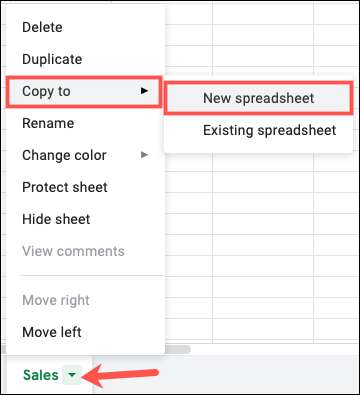
Setelah beberapa saat, Anda akan melihat pesan bahwa lembar Anda berhasil disalin. Anda dapat mengklik "Buka Spreadsheet" untuk mengarah langsung ke sana atau "OK" untuk membukanya nanti.

Spreadsheet baru akan memiliki nama spreadsheet tanpa judul default.
Salin ke spreadsheet yang ada
Klik panah di tab untuk lembar. Pindahkan kursor Anda untuk menyalin dan mengklik "Spreadsheet yang ada" di menu Pop-out.
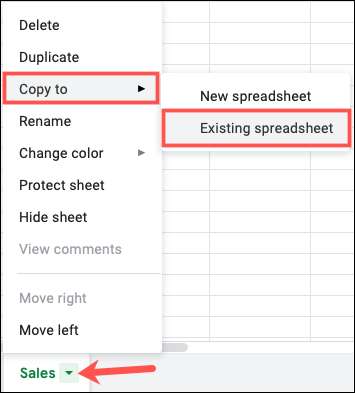
Ketika jendela muncul, cari dan pilih spreadsheet di Google Drive. .
TERKAIT: Cara mengatur Google Drive Anda
Gunakan tab di bagian atas untuk drive saya, Berbagi dengan saya , atau baru-baru ini untuk menavigasi ke lembar. Anda juga dapat menggunakan kotak pencarian untuk menemukannya atau menempelkan URL di bagian bawah. Tekan "Pilih" dan salinan lembar akan muncul ke buku kerja yang ada.
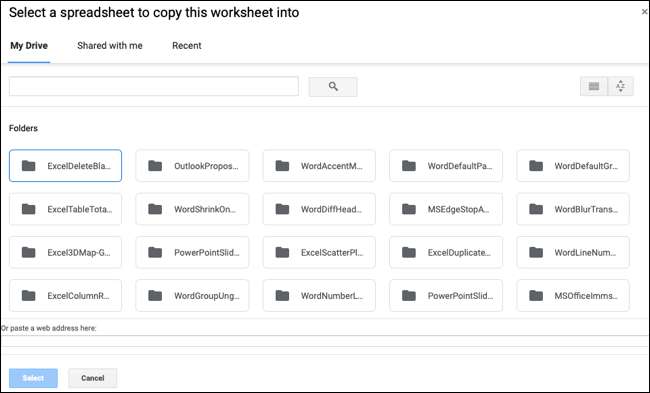
Anda akan melihat pesan yang sama seperti di atas bahwa lembar Anda berhasil disalin dengan opsi untuk membukanya segera.

Juga, ketika Anda menyalin ke spreadsheet yang ada, nama lembar itu akan memiliki "salinan" di depan nama lembar asli.
Salin ke spreadsheet saat ini
Jika Anda ingin menyalin lembar dan menyimpannya dalam buku kerja yang sama, Anda dapat melakukan ini dengan beberapa klik juga.
Klik panah di tab untuk lembar dan klik "Duplikat."
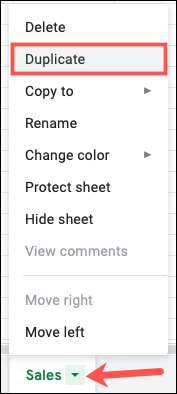
Ini menempatkan salinan lembar di sebelah kanan dengan "Salinan" di depan nama lembar asli.
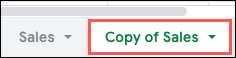
Pindahkan spreadsheet di Google Sheets
Pilihan Anda untuk memindahkan spreadsheet di Google Lembar hanya memindahkannya ke kanan atau kiri dalam baris tab.
Untuk memindahkan lembar, klik panah di tab untuk lembar dan pilih "Pindahkan ke kanan" atau "Pindahkan ke kiri."
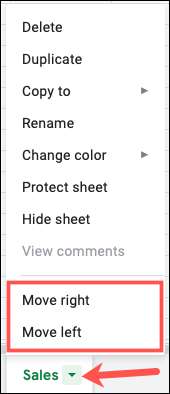
Jika lembar itu adalah yang pertama di sebelah kiri atau terakhir di sebelah kanan, Anda hanya akan melihat opsi untuk pindah yang tersedia.
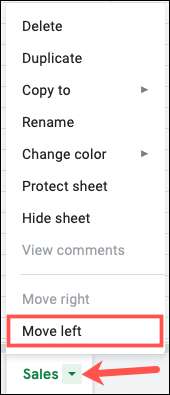
Anda juga dapat memindahkan lembar dengan mengklik dan menahan tab, menyeretnya ke tempat baru, dan melepaskannya.

Salin versus pindah di Google Sprei
Sementara Excel memungkinkan Anda "memindahkan" lembar ke buku kerja yang berbeda, Google Sheets hanya memberi Anda opsi untuk "menyalin" satu ke buku kerja lain seperti dijelaskan di atas. Ini jelas mempertahankan lembaran asli dan hanya menggerakkan salinan.
Jadi, jika niat Anda sepenuhnya menghapus lembar dari buku kerja dan memindahkannya ke yang berbeda, Anda dapat menggunakan salah satu tindakan salinan di atas dan kemudian menghapus lembar dari buku kerja saat ini.
Untuk menghapus lembar di Google Sheets, klik panah di tab untuk lembar dan pilih "Delete."
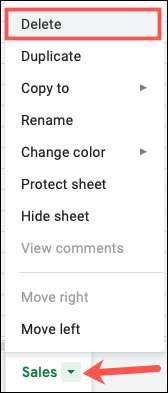
Kemudian, konfirmasi dengan mengklik "OK."
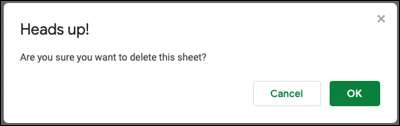
Jika Anda masih baru ke Google Sprei dan akan menyambut tips tambahan, lihat Panduan Pemula kami untuk Google Sheets .







